Ciao a tutti carissimi, per i motivi più svariati potrebbe interessarvi visualizzare a video o stampare il contenuto di una cartella del vostro PC, compreso di tutti i file ed eventuali sottodirectory.
Ad esempio, quando avete cartelle con file musicali, giochi oppure foto delle vacanze può servirvi ad avere uno sguardo d’insieme sul contenuto ed eventualmente valutare la creazione di cartelle per suddividere il contenuto per data o per nome file.
Anche in ambito lavorativo può tornare utile, se avete delle cartelle ad esempio di clienti, avere sott’occhio la situazione può consentirvi di riorganizzarle con metodo.
Ci sono vari modi per farlo, quello che vi spiegherò è utilizzando il programma gratuito ” Karen’s Directory Printer “, programma leggero e pieno di funzionalità. Così pieno di funzionalità che io ve ne spiegherò solo 2, quelle che servono per ottenere il risultato senza fatica.

1. Scaricate il programma Karen’s Directory Printer a questo indirizzo (cliccate su ” Karens-Directory-Printer-vXXXXXX-Setup.exe ” per scaricarlo, poi fate doppio click e sempre su avanti per installarlo).
2. Avviate il programma cliccando su Start -> Karen’s Power Tools -> Directory Printer
3. Cliccate sulla linguetta con scritto “Save to Disk” per salvare la lista sul vostro PC oppure sulla linguetta “Print” se volete stamparla su carta.
4a. Cliccando su “Save to Disk …” potete stampare la vostra lista in formato TXT.
4b. Se la stampate in cartaceo (quindi selezionando la linguetta Print) dovete selezionare il pulsante ” Print… ” e potete selezionare come stampante la stampante ” Microsoft Print to PDF ” oppure ” PDF24 ” (se le avete installate) e in questo modo otterrete un file in PDF con una veste grafica di più facile comprensione.
Come vi dicevo ad inizio post, ci sono anche tantissime altre opzioni interessanti in questo programma (in particolare sotto “Save Options” e “File Info”) tuttavia ci tenevo a spiegarvi rapida e immediata come fare una esportazione standard, compresa delle informazioni solitamente più utili. Ecco di seguito un paio di esempi di come sono visualizzati i risultati in TXT oppure stampati su carta \ PDF.
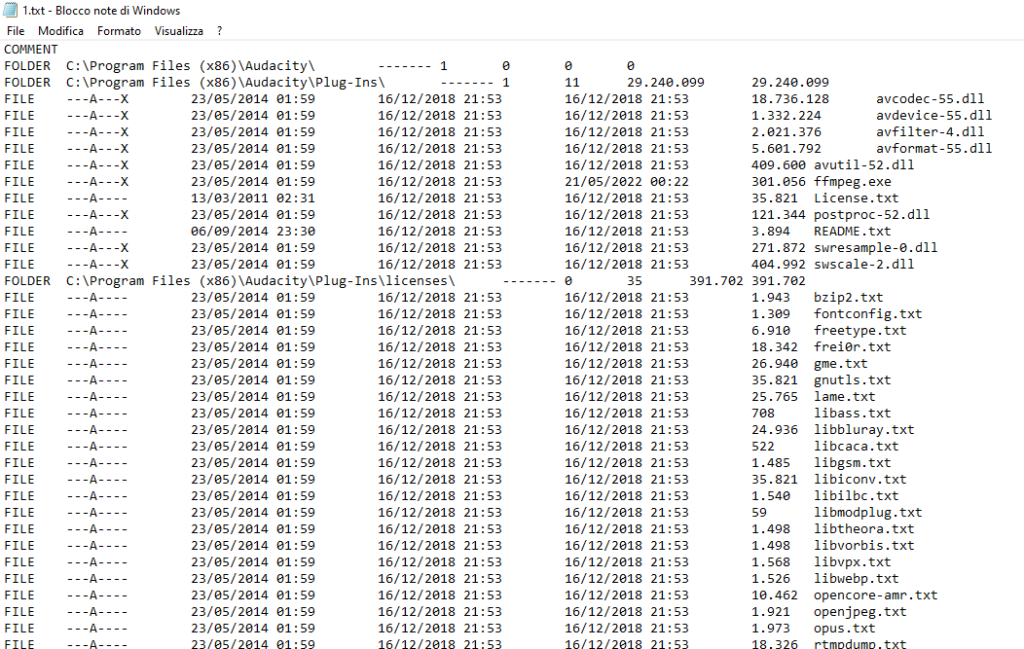
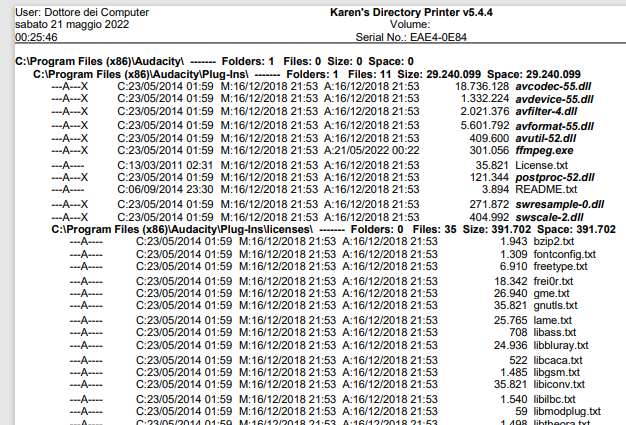
Ciao dal Doc!






